содержание .. 10 11 12 13 ..
Canon камера EOS M5. Руководство пользователя (2016 год) - часть 12
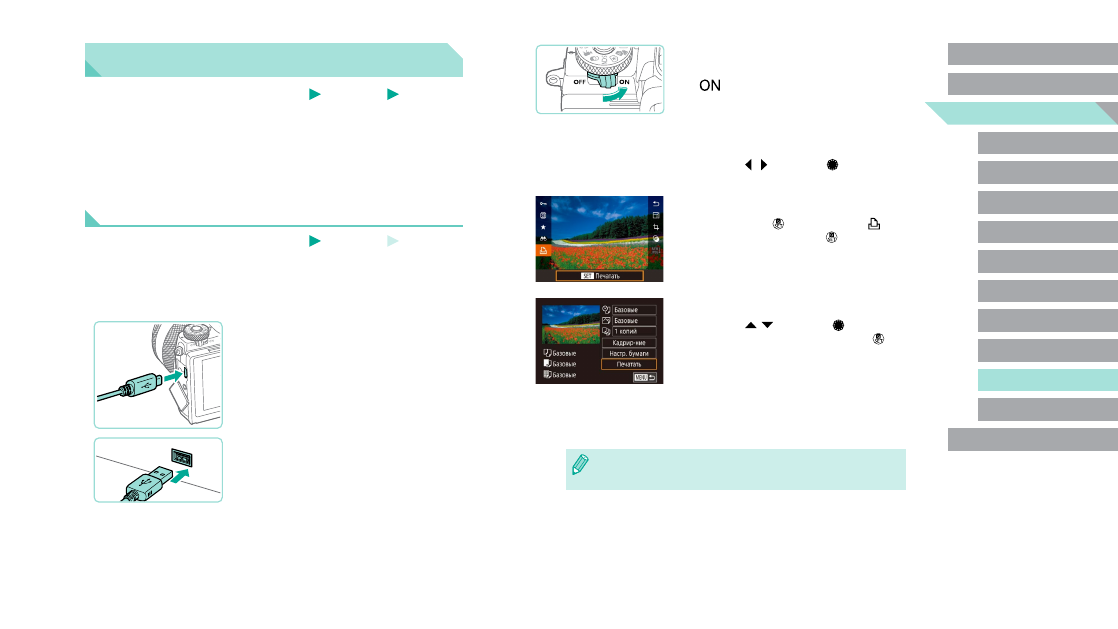
178
4
Включите камеру.
●
Установите переключатель питания в положение
[
].
5
Выберите изображение.
●
Кнопками [ ][ ] или диском [ ] выберите
изображение.
6
Откройте экран печати.
●
Нажмите кнопку [ ], выберите значок [ ],
затем снова нажмите кнопку [ ].
7
Распечатайте изображение.
●
Кнопками [ ][ ] или диском [ ] выберите
пункт [Печатать], затем нажмите кнопку [ ].
●
Начинается печать.
●
Чтобы напечатать другие изображения, после
завершения печати повторите приведенную
выше процедуру с шага 5.
●
Завершив печать, выключите камеру и принтер
и отсоедините кабель.
●
Сведения о PictBridgeсовместимых принтерах Canon (продаются отдельно)
см. в разделе «Принтеры» (
Печать изображений
Фотографии
Видеофильмы
Снимки можно легко напечатать, подсоединив камеру к принтеру. С помощью камеры
можно задавать изображения для настройки пакетной печати, подготавливать заказы
для фотоателье или подготавливать заказы или печатать изображения для фотокниг.
Здесь для иллюстрации используется компактный фотопринтер серии Canon SELPHY CP.
Отображаемые экраны и доступные функции зависят от принтера. Дополнительные
сведения также см. в руководстве пользователя принтера.
Простая печать
Фотографии
Видеофильмы
Для простой печати снимков подсоедините камеру к PictBridgeсовместимому принтеру
(продается отдельно) с помощью интерфейсного кабеля (
2).
1
Убедитесь, что камера и принтер выключены.
2
Подсоедините камеру к принтеру.
●
Откройте крышку разъемов. Взяв меньший разъем
кабеля в показанной ориентации, вставьте этот
разъем в разъем камеры.
●
Подсоедините больший разъем кабеля к принтеру.
Подробные сведения о подключении см. в руко
водстве пользователя принтера.
3
Включите принтер.